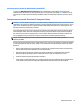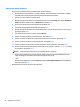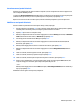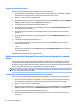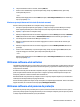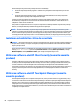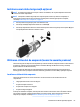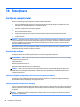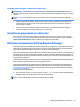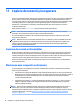User Guide - Windows 8.1
Eliminarea protecţiei DriveLock
Pentru a elimina protecţia DriveLock în Computer Setup, urmaţi aceşti paşi:
1. Porniţi computerul, apoi apăsaţi esc în timp ce mesajul „Press the ESC key for Startup Menu” (Apăsaţi
tasta ESC pentru meniul de pornire) este afişat în partea inferioară a ecranului.
2. Apăsaţi f10 pentru a intra în Computer Setup.
3. Utilizaţi un dispozitiv de indicare sau tastele săgeţi pentru a selecta Security (Securitate) > Hard Drive
Tools (Instrumente unitate de disc) > DriveLock, apoi apăsaţi enter.
4. Introduceţi parola de administrator BIOS, apoi apăsaţi enter.
5. Utilizaţi un dispozitiv de indicare sau tastele săgeţi pentru a selecta Set DriveLock Password (Setare
parolă DriveLock), apoi apăsaţi enter.
6. Utilizaţi un dispozitiv de indicare sau tastele săgeţi pentru a selecta o unitate de disc internă, apoi
apăsaţi enter.
7. Utilizaţi un dispozitiv de indicare sau tastele săgeţi pentru a selecta Disable protection (Dezactivare
protecţie).
8. Introduceţi parola principală, apoi apăsaţi enter.
9. Pentru a salva modificările şi a ieşi din Computer Setup, faceţi clic pe Save (Salvare), apoi urmaţi
instrucţiunile de pe ecran.
– sau –
Utilizaţi tastele săgeţi pentru a selecta Main (Principal) > Save Changes and Exit (Salvare modificări şi
ieşire), apoi apăsaţi enter.
Modificările intră în vigoare când reporniţi computerul.
Utilizarea caracteristicii Automatic DriveLock (DriveLock automat) în Computer
Setup
Într-un mediu cu mai mulţi utilizatori, puteţi să setaţi o parolă Automatic DriveLock (DriveLock automat).
Când parola Automatic DriveLock (DriveLock automat) este activată, vă vor fi create aleator o parolă de
utilizator şi o parolă principală DriveLock. Când un utilizator trece de acreditarea prin parolă, acelaşi utilizator
aleator şi parolă principală DriveLock vor fi utilizate pentru a debloca unitatea.
NOTĂ: Înainte de a putea să accesaţi caracteristicile Automatic DriveLock (DriveLock automat), trebuie să
fie setată o parolă de administrator BIOS.
Introducerea unei parole Automatic DriveLock (DriveLock automat)
Pentru a activa o parolă Automatic DriveLock (DriveLock automat) în Computer Setup, urmaţi aceşti paşi:
1. Porniţi sau reporniţi computerul, apoi apăsaţi esc în timp ce mesajul „Press the ESC key for Startup
Menu” (Apăsaţi tasta ESC pentru meniul de pornire) este afişat în partea inferioară a ecranului.
2. Apăsaţi f10 pentru a intra în Computer Setup.
3. Utilizaţi un dispozitiv de indicare sau tastele săgeţi pentru a selecta Security (Securitate) > Hard Drive
Tools (Instrumente unitate de disc) > Automatic DriveLock (DriveLock automat), apoi apăsaţi enter.
4. Introduceţi parola de administrator BIOS, apoi apăsaţi enter.
5. Utilizaţi un dispozitiv de indicare sau tastele săgeţi pentru a selecta o unitate de disc internă, apoi
apăsaţi enter.
64 Capitolul 9 Securitate